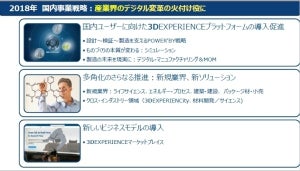こんにちは。3月に入って雨の日が多くなり、春が近付いている気配を感じてくるようになりました。今月末には桜も開花するようですし、ようやく寒さから解放されてうれしい限りです。
さて、今回はアセンブリの便利な機能についてご紹介しようと思います。
3D CADのアセンブリ機能は、単に組み立て図を作るだけと思われていないでしょうか? でももちろんそんなことはありません。せっかく3Dで設計するのですから、立体であるメリットを活用できる機能が数多く揃っています。ほとんどの3D CADに備わっている「組み立て操作」以外の機能として主によく使われているのは以下のものです。
- 干渉チェック機能(接触を含む)
- 重量、重心、慣性モーメントを計測する機能
- 駆動状態の再現をする機能
- 部品リスト作成(BOM)機能
これらはすべて、2Dのみでの設計では確認をするのに大変手間がかかる作業を自動化しているので、作業効率を向上し、ミスを大幅に減らすことができます。ぜひ活用していただきたい機能ばかりです。
そこで今回は、この中から「干渉チェック機能」をご紹介します。
その名の通り、アセンブリの中の干渉を検出する機能です。設計中は隣り合う他部品や他のユニットとぶつからないように行っているつもりでも、実際に組み立ててみると干渉して組み立てられないということが発生する場合があります。特に2Dで設計していると平面的にしか見ることができないので、後ろに隠れた部分であったり、斜めに入り込んでいたりすると図面上ではなかなか確認が難しいケースがあります。
また、気をつけていたつもりでも、実際には想定のミスから干渉が発生するということもあります。そしてこのような干渉が発覚するのは、実際に各部品を加工したり手配したりして物理的なものが揃って組み立てた時です。こうなると、部品を再度手配したり、加工し直したりなどの余分な追加工数が発生してしまいます。時間も無駄になってしまいます。
しかし3D CADの干渉をチェックする機能を使用することで、これらの望ましくない状況を回避することができます。加工や手配をする前にCADの中で確認ができるので、試作品が無駄になったりしません。そして加工前に不具合を発見できるので、手戻りも最低限の工数で済みます。
なお、3D CADで部品どうしを組み立てている時点では、自動で干渉が考慮されるわけではありません。これはどの3D CADも同じ仕組みです。したがって、干渉を見つける機能が搭載されているというわけです。
では、干渉チェックの簡単な例をご紹介します。
下図のようなアセンブリがあります。
このアセンブリは、上側にあるグレーのアームが回転運動することにより、赤と緑の部品で構成されるピストンが同時に動くように設定してあります。
アセンブリは、部品同士の位置関係を指定して組み立てます。その際には、その位置に固定する、回転運動する、スライドするなどの条件を設定することができます。この例では以下の設定が施してあります。
- 上側と下側のアームを下右図に示す穴の中心を軸に回転運動する
- 赤い部品と緑色の部品との間でピストン運動する
- 赤い部品と緑色の部品は各々、グレーの部品の穴に対して同軸の位置を保つように設定している(回転方向は自由)
では、回転角度0°の状態で干渉チェックを実行してみます。すると、干渉している箇所が赤くハイライト表示され、干渉している2つの部品の名称と干渉部の体積がリストで表示されます。(Autodesk Inventorの場合)
干渉が見つかったら、どちらの部品をどのように修正して干渉を回避するかは、設計の条件によって異なりますので、自身で判断した上で修正を行います。修正したら再度干渉チェックを実行し、回避できたことを確認します。
ここでは緑色の部品の円筒部外径を少し小さくしました。その後再度干渉チェックをすると、下図のように干渉が無いとの応答を得ることができました。
さらにこのアセンブリは、アームが回転運動する機構になっているので、最大に開いた時にも干渉しないことを確認する必要があります。
いくつかの3D CADには動作中に干渉が見つかった時点で動きを止めてくれる機能があります。
この例ではAutodesk Inventorの、回転運動の範囲を指定(0°~42°)しておき、その間を自動で動かす機能である「ドライブ」という機能を使用しています。この機能のオプション「衝突検出」を使用することで、ぶつかった箇所で動きを止めることができます。
これにより、どの程度移動すると不具合が起こるかをデータ上で事前に確認できるので、これも不具合の早期発見に役立ちます。
このように、立体にすることで容易に不具合を事前に検知できること、さらに動的な機構がある製品の場合にはその駆動状態での不具合も簡単に検出できることは、3Dで設計を行う非常に大きなメリットとなります。「部品の詳細設計はやはり慣れた2D図面の方が…」とお考えの方でも、このような機能だけでも部分的に使用してみるという使い方も良いのではないでしょうか。
ではまた次回をお楽しみに!